3Dmax軟件編輯樣條線詳細教程
3Dmax軟件編輯樣條線詳解,3ds Max是一款功能強大的建模,渲染和動畫軟件,可堆疊的建模步驟,使制作模型的過程中有非常大的彈性,同時還具備強大的角色動畫制作能力,除了軟件自帶的渲染系統以外,還可以從安裝插件來達到快速,真實的渲染效果。本文將著介紹3Dmax軟件編輯樣條線。
1、只針對二維物體
2、1)單擊修改面板三角→編輯樣條線

2)右擊二維圖形——轉換為——可編輯樣條線
注:區別:右擊轉換為樣條線時原圖形的參數無法進行更改;當在修改面
板添加時可以進行更改
3、附加(Attach):將多個二維線條合并為一個,便于修改 多重附加(Mult Attach):主要針對于多個物體 注:對物體進附加時,物體不能進行關聯(實例)復制 在繪制二維圖形時可將后方的對號取消,也可進行附加
注:附加與群組的區別:附加物體屬性會改變,群組物體屬性不會改變。
4、點:Vertex “1”
(1)顯示點的個數(顯示頂點編號) 幾何體:
(2)斷開(Break):將一個點斷開為兩個點
(3)細化/優化(Refine):添加點不改變物體的位置及形狀,若要更改位置及形狀必須使用移動工具進行更改

(4)插入(Insert):在要加點處單擊,然后移動鼠標決定形狀
(5)焊接(weld):將兩點合并為一個點(選中兩個點調節參數,單擊焊接按鈕) (點的個數變少)
自動焊接:勾選自動焊接,調節參數,選中焊接的點拖動到另一個點即可(點的個數變少)
注:在焊接時所焊接的物體必須為同個的物體,或附加物體
(6)連接(connect):在兩點間用直線進行連接(點的個數不變)
方法:單擊“連接”按鈕——指向一點拖動到另一點上,指針發生改變后松開
(7)圓角(Fillet):先選中點——設置圓角數值——單擊“圓角”按鈕或回車或拖動后三角
(8)倒角/切角(Chamfer) 例:靠背椅
頂視:矩形120*155,在前視圖向上復制,編輯樣條線(Edit Spline)→將兩個圖形附加(Attach)→再將頂視圖右側的邊刪除,→在前視圖將垂直的兩個邊連接(connect)→選中點對點進行圓角→繪制倒角BOX
例:樓梯
(1)在前視圖中做矩形:50×100
(2)進入修改面板——線段“2”——刪除左、下邊線段——退出2級別 (3)工具(Tools)——陣列(Array),X:100,Y:-50,數量:10 (4)選中線進行分離勾選復制——移動(Move)——X-100 下面畫一條移動 Y -50
(5)多重附加(合并對象)

(6)數字“1”,選中要連接的兩點——Connect
(7)Ctrl A——Weld:0.1(原地焊接)——退出1級別
(8)修改面板——拉伸(Extrude)(擠出) 5、線段:Segment“2” (1)分段:Divide
方法:先選中線段,輸入要加的點數——單擊“分段”按鈕 注:在拆分直線時為等分,若拆分的為曲線則為非等分。 (2)分離:Detach
將選中的線段從當前圖形中分離出去,成為一個獨立對象
(同一圖形: 重定向:與原圖形徹底分開。復制:從原圖形中復制分離出來)
6、樣條線:Spline
1)輪廓:對二維物體添加輪廓使之擠出后產生厚度 正值往外擴,負值往內縮 例:門套
在前視圖中繪制矩形——右擊轉換為可編輯線條——2,刪除下邊線條——3,outline:-80——修改面板——extrude:擠出245
2)二維布爾運算:Boolean(樣條線級別) 要進行布爾運算的對象必須為一個整體(附加)
選中要運算的物體→選擇運算方式→單擊布爾運算按鈕→在場景中單擊對象即可
注:若進行運算時無法完成,則可以使用修剪命令完成,完成之后必須對物體進行焊接。
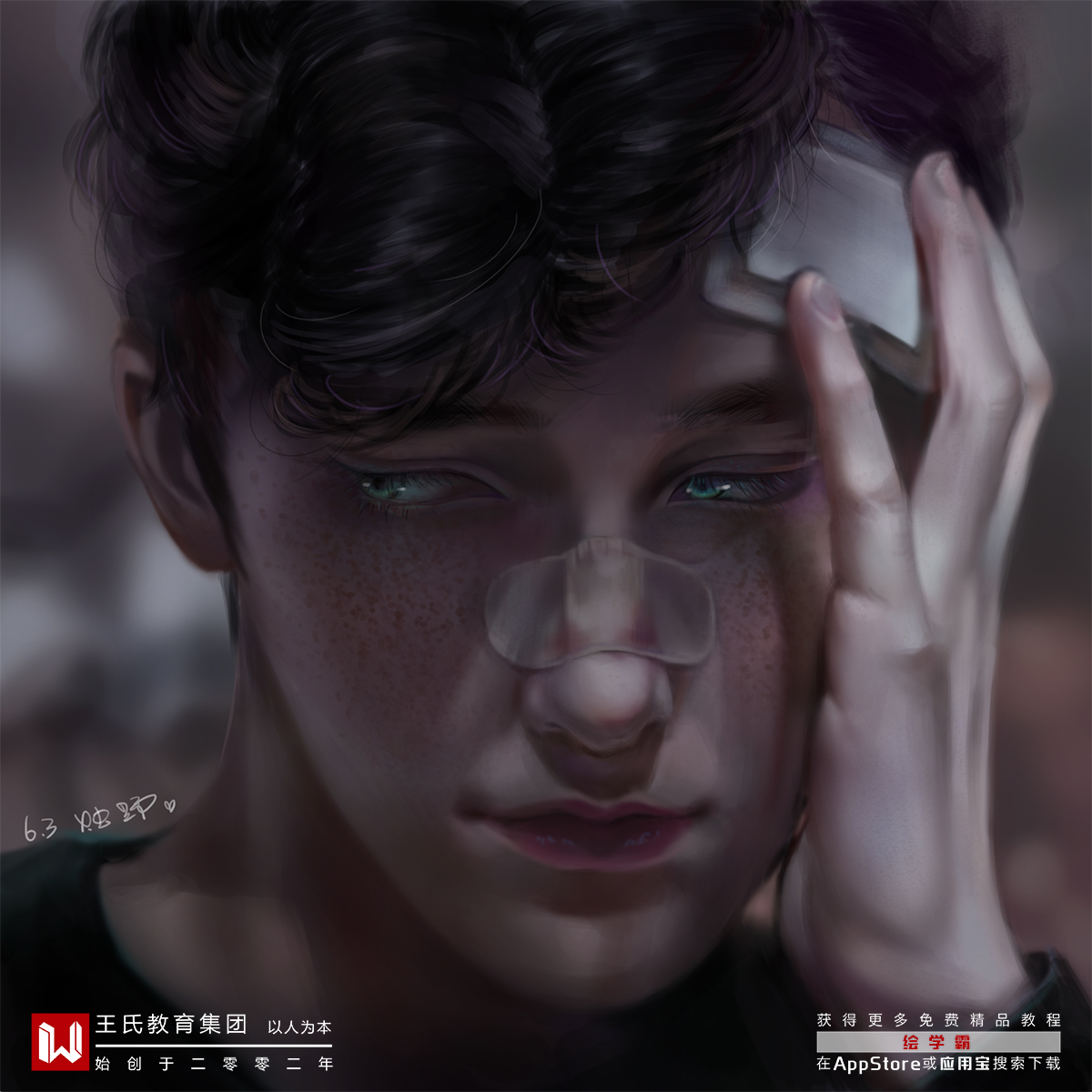
3)Trim:修剪
方法:選中對象作為邊界——單擊“trim”修剪——再單擊要修剪線條 注:修剪之前先將線條附加,修剪之后將點進行焊接 4)extend:延伸
方法:選中對象作為延伸邊界——單擊“extend”——再單擊要延伸線條 (3)mirror:鏡像 (4)detach:分離
以上就是3Dmax軟件編輯樣條線詳解希望對大家有幫助,需要的朋友可以收藏喲,更多建模實例教程可關注繪學霸,在此,小編給大家推薦一下繪學霸的3D模型大師班,想學習的同學可以來繪學霸咨詢喲。
全部評論


暫無留言,趕緊搶占沙發
熱門資訊

c4d才能把兩條樣條線變成一個面教程

substance painter的使用方法和優化技巧!...

3dmax模型消失的原因及解決方法!

C4D軟件如何給可編輯對象添加分段線?

3dmax如何解決輸入文本不顯示漢字的問題?...

ZBrush中的怎樣刪除或隱藏遮罩區域?

3dmax軟件安裝成功后,桌面沒有圖標是怎么回事?...

3Dmax怎樣設置Vary皮材質?

MAYA和blender哪個更有優勢?








